Како да укључите или искључите Цапс Лоцк на Цхромебоок-у
гоогле Јунак Цхромебоок / / June 21, 2022

Последњи пут ажурирано

Цхромебоок нема наменски тастер Цапс Лоцк, али можете да конфигуришете сопствени. Ево како да укључите или искључите Цапс Лоцк на Цхромебоок-у.
Ако поседујете ПЦ или Мац, прво што ћете приметити је тастатура - изгледа мало другачије. Ако имате Цхромебоок, разлика је још очигледнија, јер вам недостаје тастер Цапс Лоцк.
На Цхромебоок-овима, Гоогле је заменио тастер Цапс Лоцк тастером за претрагу (или покретачем). Кључ вам омогућава да услужно тражите ставке и покренете покретач апликација.
Ако желите да се пребаците, мораћете да знате како да укључите или искључите Цапс Лоцк на Цхромебоок-у. Овај водич ће вам показати неколико начина да то урадите.
Како да укључите или искључите Цапс Лоцк на Цхромебоок-у
На Цхромебоок-у можете да симулирате притисак на тастер Цапс Лоцк на неколико различитих начина.
Најлакши начин да добијете велика слова у документу је да држите притиснуто Тастер Схифт и куцајући даље. Пустите Тастер Схифт и вратили сте се на уобичајени формат.
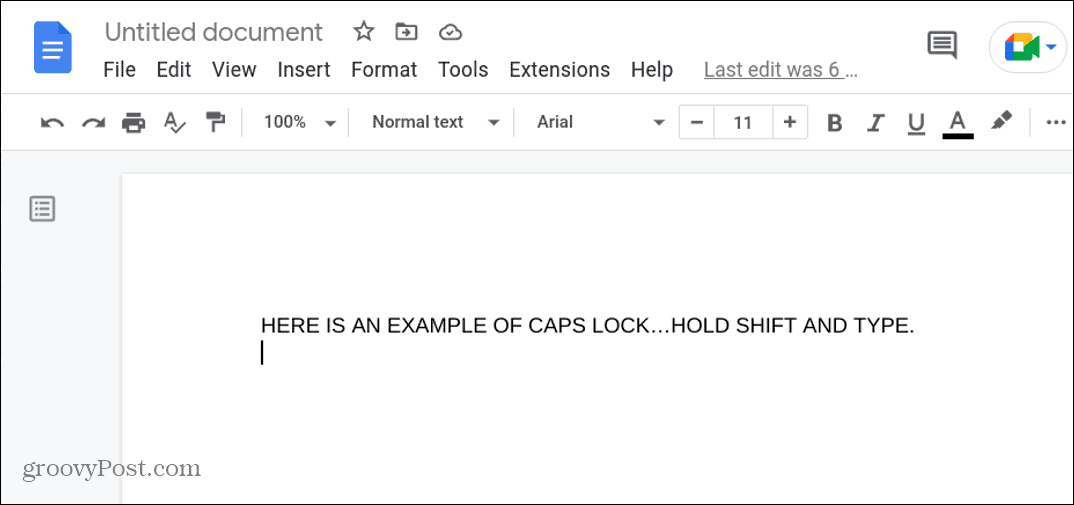
Омогућите прилагођени тастер Цапс Лоцк
Такође можете да подесите тастер за претрагу или други тастер да делује као Цапс Лоцк на Цхромебоок-у.
Да бисте подесили тастер за претрагу Цапс Лоцк на Цхромебоок-у:
- Кликните Поље обавештења у доњем десном углу траке задатака и кликните Подешавања.
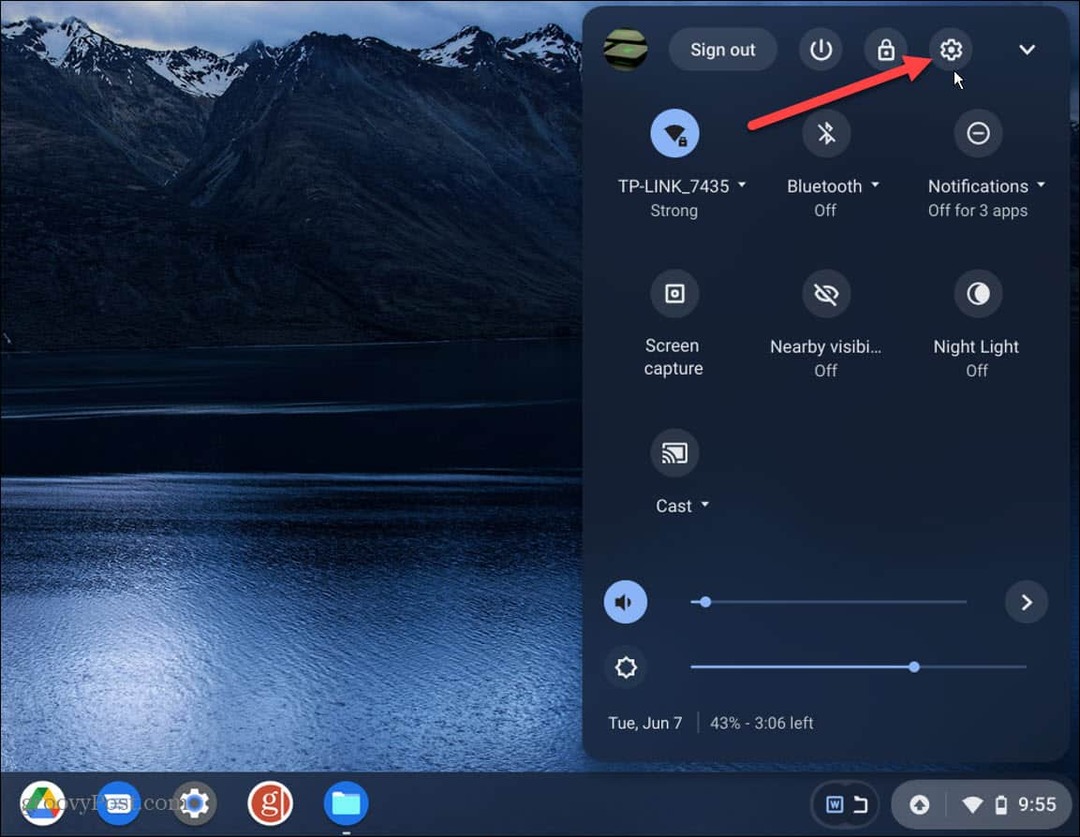
- Једном Подешавања отвори, кликните Уређај са листе на десној страни.
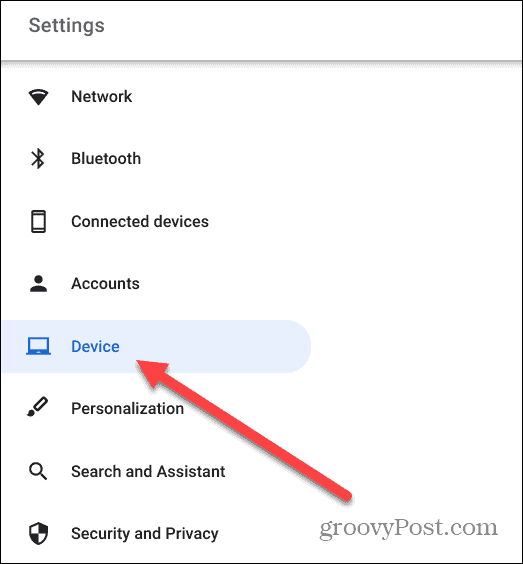
- Под Тастатура одељак, изаберите Тастер за велика слова из падајућег менија поред Претрага.
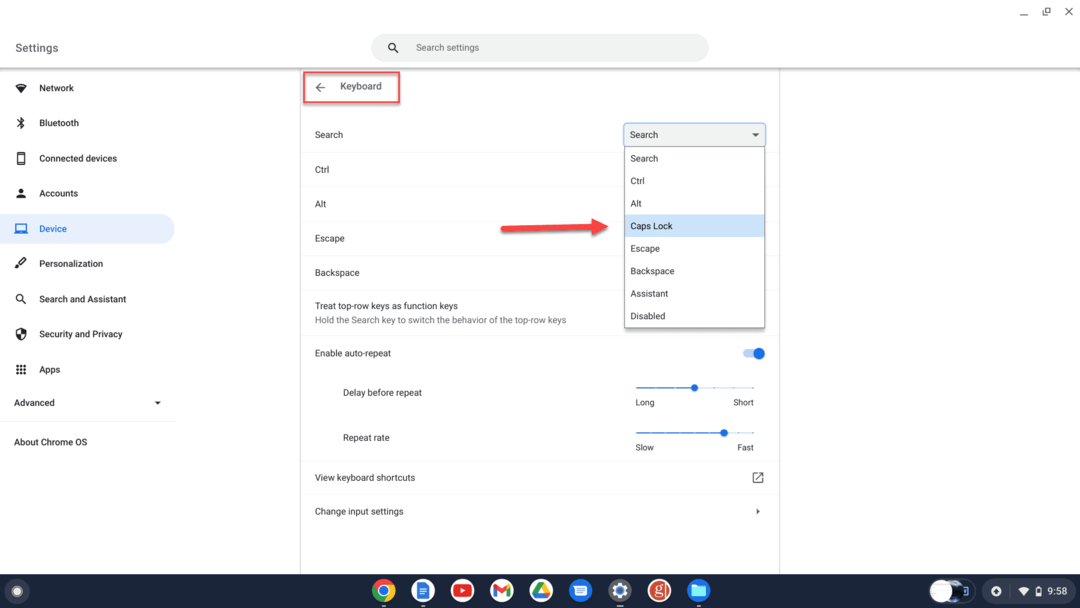
- Добићете обавештење када је тастер Цапс Лоцк омогућен.
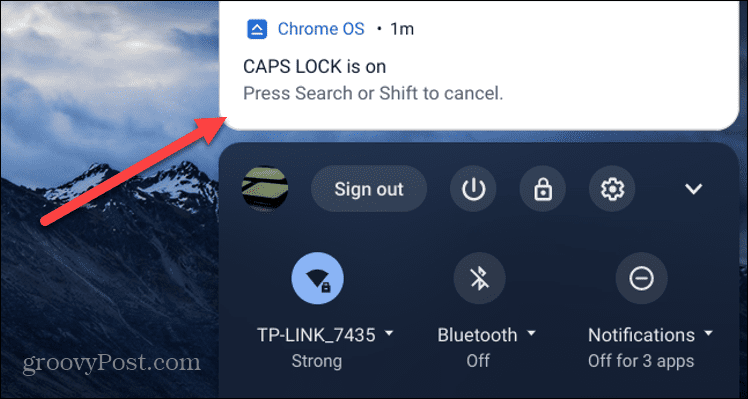
Приликом постављања Претрага тастер на Цхромебоок тастатури, можда ћете желети да конфигуришете други тастер за Тастер за велика слова, или можда дати нову функционалност другим тастерима.
На пример, можете променити тастере као што су Цтрл, Алт, изаћи, и Бацкспаце.
Како да укључите или искључите Цапс Лоцк на Цхромебоок-у помоћу пречице на тастатури
Можете да користите пречицу на тастатури ако не желите да користите тастер за претрагу као свој стални тастер Цапс Лоцк.
Да бисте користили пречицу за укључивање или искључивање тастера Цапс Лоцк на Цхромебоок-у:
- Изаберите Поље обавештења у доњем десном углу траке задатака и отворите Подешавања.
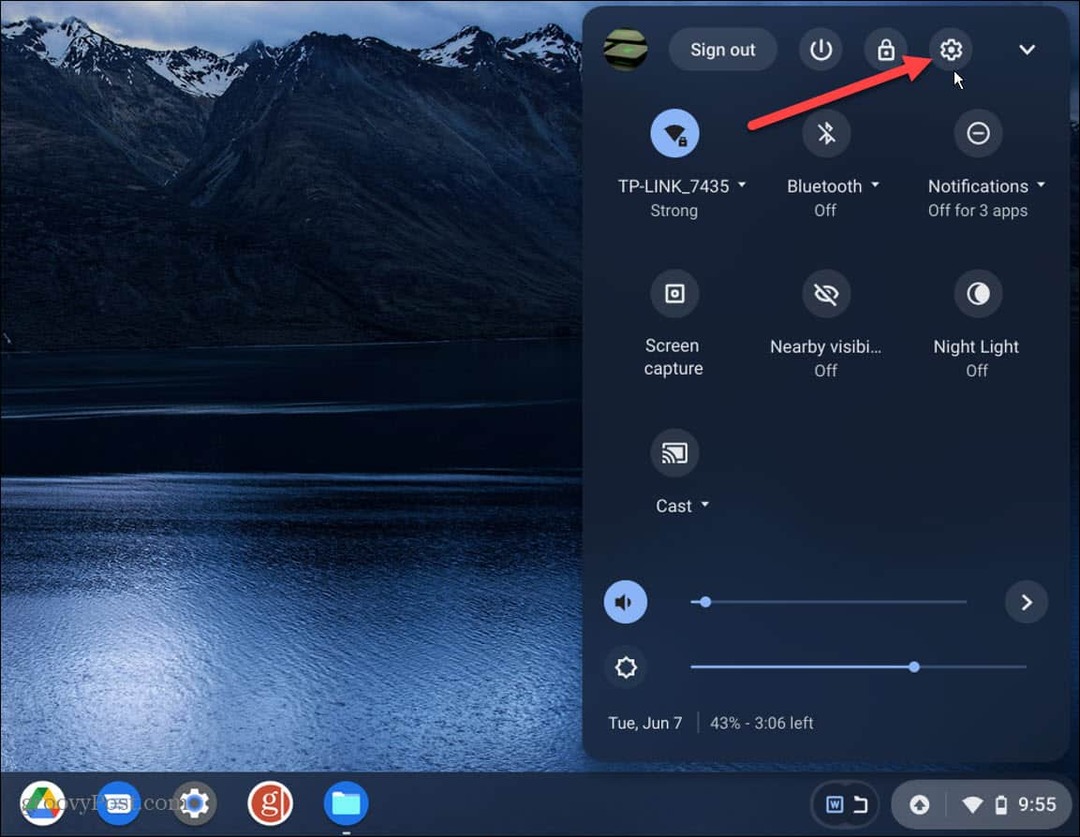
- Кликните Уређај са листе са леве стране.
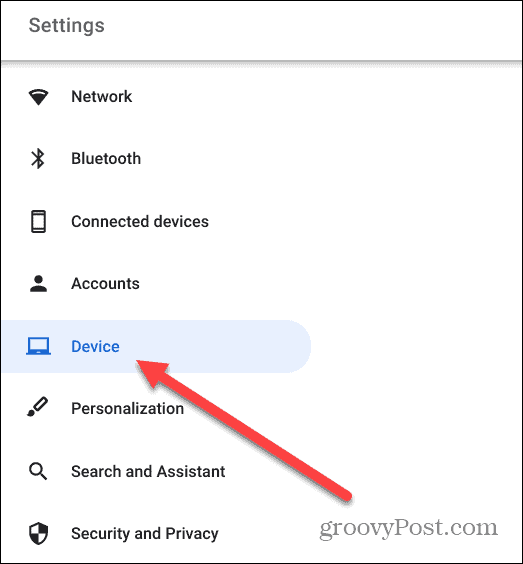
- Изаберите Тастатура опција са листе центара.
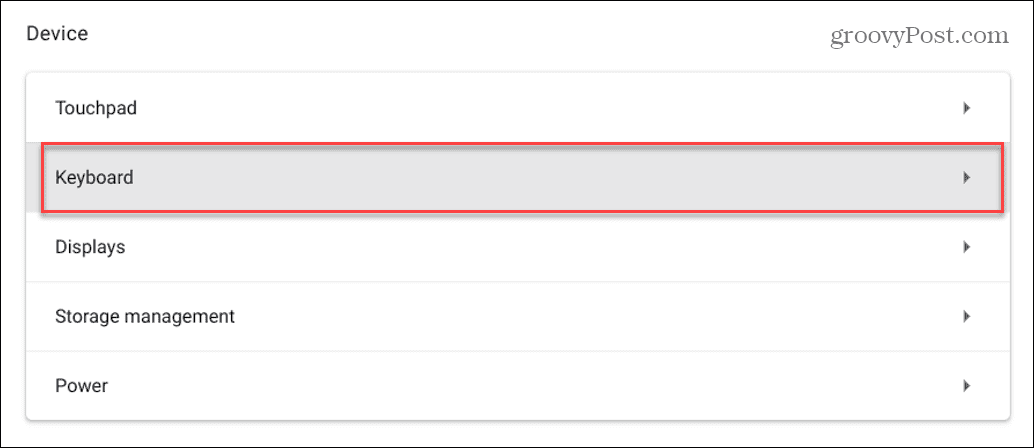
- Померите се надоле и кликните Прегледајте пречице на тастатури.
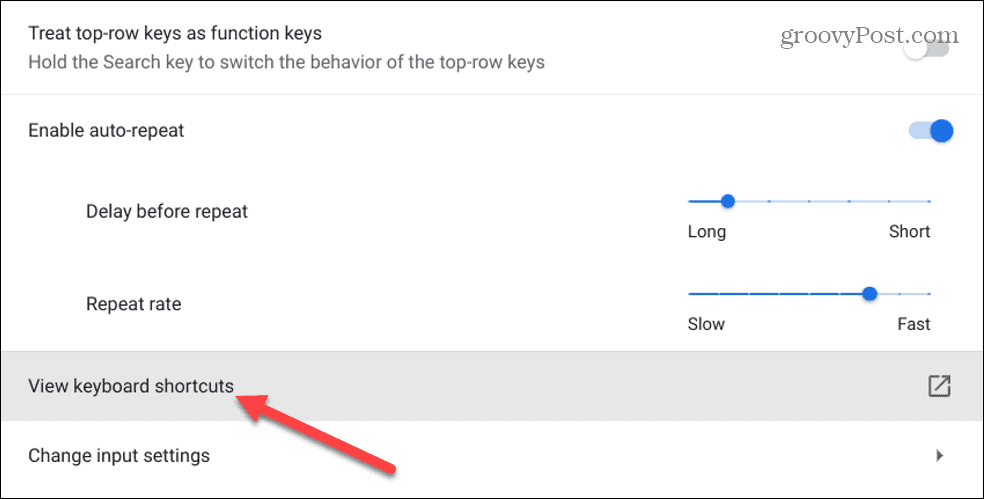
- Померите се надоле по листи пречица на тастатури. На дну ћете пронаћи тај ударац Алт + претрага ће укључити и искључити Цапс Лоцк на вашем Цхромебоок-у.
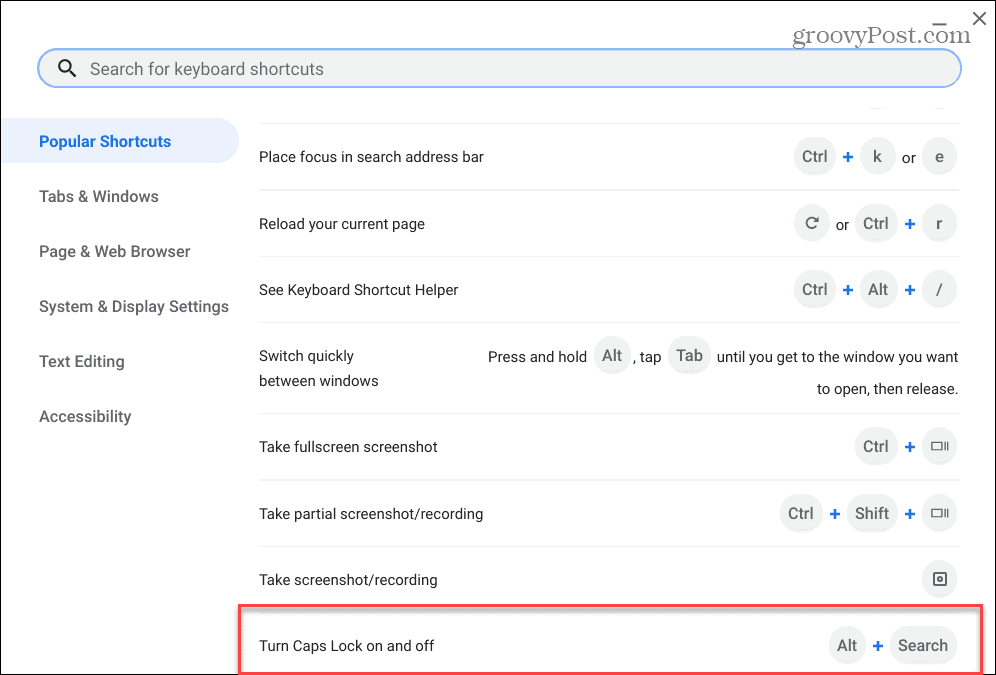
- Када Тастер за велика слова је укључен, видећете обавештење које вас обавештава да је омогућено.
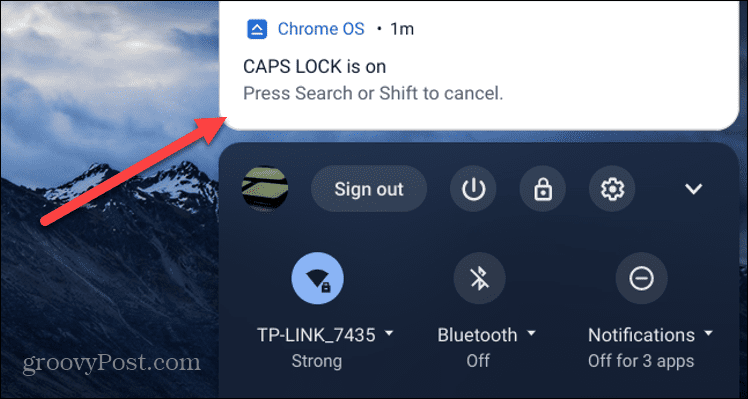
Помогло би ако би задржао Пречице на тастатури одељак у Подешавања згодно јер укључује мноштво корисних системских пречица, укључујући оне најважније.
Укључите или искључите Цапс Лоцк на Цхромебоок-у
Горе наведени кораци би требало да вам помогну да укључите или искључите Цапс Лоцк на Цхромебоок-у. Можете да конфигуришете свој тастер за претрагу (или неки други тастер) као прилагођени тастер Цапс Лоцк или користите пречицу на тастатури као Алт + претрага да бисте га уместо тога укључили или искључили.
Цхромебоок се мало разликује од Виндовс рачунара, али са њим можете много да урадите. На пример, да ли сте знали да можете додајте другог корисника на Цхромебоок? Можете такође омогућите режим госта да безбрижно предате свој Цхромебоок неком другом.
Такође, ако се ваш Цхромебоок запрља, научите како да то урадите очистите екран Цхромебоок-а.
Како пронаћи кључ производа за Виндовс 11
Ако треба да пренесете свој кључ производа за Виндовс 11 или га само требате за чисту инсталацију ОС-а,...
Како да обришете Гоогле Цхроме кеш, колачиће и историју прегледања
Цхроме одлично чува вашу историју прегледања, кеш меморију и колачиће како би оптимизовао перформансе прегледача на мрежи. Њено је како да...
Усклађивање цена у продавници: Како доћи до онлајн цена док купујете у продавници
Куповина у продавници не значи да морате да плаћате више цене. Захваљујући гаранцијама усклађености цена, можете остварити попусте на мрежи док купујете у...
Како поклонити Диснеи Плус претплату са дигиталном поклон картицом
Ако сте уживали у Диснеи Плус-у и желите да га поделите са другима, ево како да купите Диснеи+ Гифт претплату за...
